Windowsパソコンを使っていてバッテリーがすぐに切れたりして困ったことはないでしょうか?
バッテリーの交換をすべきですが、その前にバッテリー状態を確認してみましょう。
バッテリー状態を出力する
コマンドプロントからバッテリー状態をファイルに出力することができます。
コマンドプロンプトに次の内容を入力してEnterキーを押します。
powercfg /batteryreportするとファイルが出力されたという表示がされるはずです。
手持ちのノートパソコンで実行した際の画面がこちらです。

出力は実行したフォルダになるようです。
レポート内容を確認
出力されたレポートを開いてみます。
拡張子はhtmlなのでブラウザで見ることになります。
項目は多岐にわたりますが、最初に表示される内容を見ればバッテリーの健康状態がわかります。
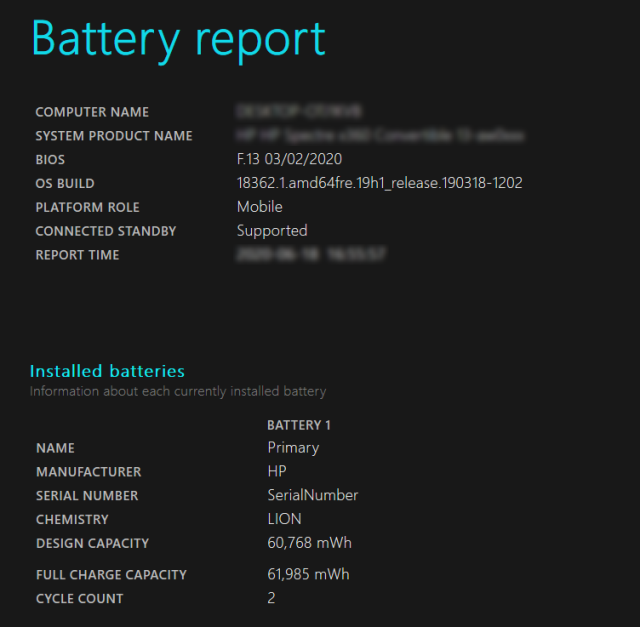
Installed batteriesの中にある「DESIGN CAPACITY」と「FULL CHARGE CAPACITY」を比較してみてください。
DESIGN CAPACITYはバッテリー登録時の容量です。
FULL CHARGE CAPACITYは実際の満充電時の容量です。
もし、FULL CHARGE CAPACITYがDESIGN CAPACITYと比べて極端に小さければバッテリーの寿命と考えられるので買い替えたほうがいいです。
手持ちのノートパソコンは新しいので、FULL CHARGE CAPACITYのほうが大きい値になっています(^^;
まとめ
今回はパソコンのバッテリー状態を確認する方法を紹介しました。
バッテリーの使用状況がグラフ化されてたりするので、たまに見るのも楽しいと思います。
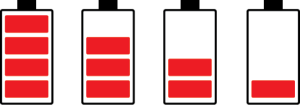


コメント